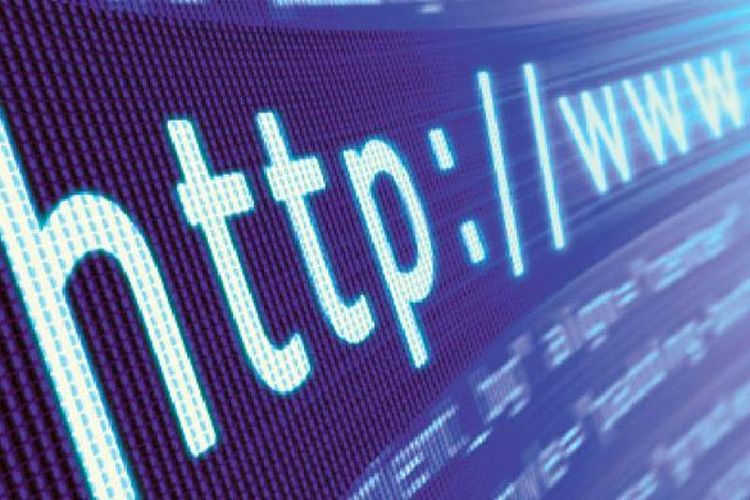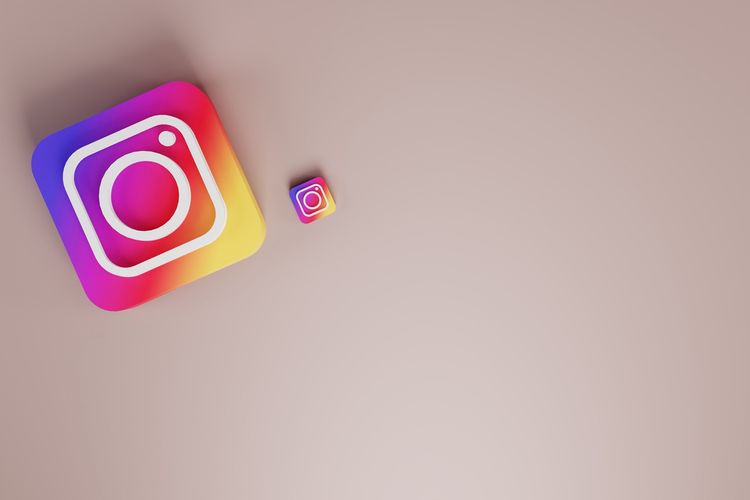Cara Menghilangkan Recent Files di Windows 10, 8, 7
Windows 10, 8, dan 7 memungkinkan pengguna untuk membuka file dan program terbaru dengan cepat melalui fitur “Recent Files” atau “Recent Items”. Namun, beberapa pengguna mungkin ingin menghapus daftar recent files ini karena alasan privasi atau keamanan. Berikut ini adalah cara untuk menghilangkan recent files di Windows 10, 8, dan 7.
Cara Menghilangkan Recent Files di Windows 10
Pertama-tama, untuk menghilangkan recent files di Windows 10, buka menu Start dan klik pada ikon roda gigi untuk membuka Pengaturan. Setelah itu, klik pada opsi “Personalisasi” dan pilih “Start”. Di bagian bawah halaman, matikan opsi “Show recently opened items in Jump Lists on Start or the taskbar”.
Selain itu, pengguna juga dapat menghapus file dan folder individual dari daftar recent files dengan mengklik kanan item dan memilih “Remove from this list”. Pengguna juga dapat menonaktifkan fitur recent files secara keseluruhan dengan mengedit registri Windows. Untuk melakukan ini, buka Editor Registri dengan mengetik “regedit” di kotak pencarian di taskbar. Setelah itu, buka direktori “HKEY_CURRENT_USER\SOFTWARE\Microsoft\Windows\CurrentVersion\Policies\Explorer”. Jika folder “Explorer” belum ada, buat folder baru dengan nama “Explorer”. Kemudian, buat kunci DWORD baru dengan nama “NoRecentDocsHistory” dan tetapkan nilai 1 untuk menonaktifkan fitur recent files.
Cara Menghilangkan Recent Files di Windows 8
Di Windows 8, pengguna dapat menghilangkan recent files dengan mengklik kanan pada taskbar dan memilih opsi “Properties”. Di jendela “Taskbar and Navigation Properties”, klik pada tab “Jump Lists” dan matikan opsi “Store and display recently opened items in Jump Lists”. Pengguna juga dapat menonaktifkan fitur recent files secara keseluruhan dengan mengikuti langkah yang sama seperti di Windows 10.
Cara Menghilangkan Recent Files di Windows 7
Di Windows 7, pengguna dapat menghilangkan recent files dengan mengklik kanan pada tombol “Start” dan memilih “Properties”. Di jendela “Taskbar and Start Menu Properties”, klik pada tab “Start Menu” dan matikan opsi “Store and display recently opened programs in the Start menu” serta “Store and display recently opened items in the Start menu and the taskbar”. Pengguna juga dapat menghapus item individual dari daftar recent files dengan mengklik kanan item dan memilih “Remove from this list”. Pengguna juga dapat menonaktifkan fitur recent files secara keseluruhan dengan mengedit registri Windows seperti di Windows 10.
Menghilangkan recent files di Windows 10, 8, dan 7 cukup mudah dilakukan dengan mengikuti langkah-langkah di atas. Meskipun fitur recent files dapat memudahkan pengguna untuk membuka file dan program terbaru, beberapa pengguna mungkin merasa khawatir dengan privasi dan keamanan data mereka. Dengan menghilangkan recent files, pengguna dapat memastikan bahwa informasi mereka tidak tersimpan secara tidak sah pada komputer mereka. Namun, sebelum melakukan penghapusan, pastikan untuk mem-backup data yang penting agar tidak hilang atau terhapus secara tidak sengaja.
Windows 10, 8, dan 7 memungkinkan pengguna untuk membuka file dan program terbaru dengan cepat melalui fitur “Recent Files” atau “Recent Items”. Namun, beberapa pengguna mungkin ingin menghapus daftar recent files ini karena alasan privasi atau keamanan. Berikut ini adalah cara untuk menghilangkan recent files di Windows 10, 8, dan 7.
Cara Menghilangkan Recent Files di Windows 10
Pertama-tama, untuk menghilangkan recent files di Windows 10, buka menu Start dan klik pada ikon roda gigi untuk membuka Pengaturan. Setelah itu, klik pada opsi “Personalisasi” dan pilih “Start”. Di bagian bawah halaman, matikan opsi “Show recently opened items in Jump Lists on Start or the taskbar”.
Selain itu, pengguna juga dapat menghapus file dan folder individual dari daftar recent files dengan mengklik kanan item dan memilih “Remove from this list”. Pengguna juga dapat menonaktifkan fitur recent files secara keseluruhan dengan mengedit registri Windows. Untuk melakukan ini, buka Editor Registri dengan mengetik “regedit” di kotak pencarian di taskbar. Setelah itu, buka direktori “HKEY_CURRENT_USER\SOFTWARE\Microsoft\Windows\CurrentVersion\Policies\Explorer”. Jika folder “Explorer” belum ada, buat folder baru dengan nama “Explorer”. Kemudian, buat kunci DWORD baru dengan nama “NoRecentDocsHistory” dan tetapkan nilai 1 untuk menonaktifkan fitur recent files.
Cara Menghilangkan Recent Files di Windows 8
Di Windows 8, pengguna dapat menghilangkan recent files dengan mengklik kanan pada taskbar dan memilih opsi “Properties”. Di jendela “Taskbar and Navigation Properties”, klik pada tab “Jump Lists” dan matikan opsi “Store and display recently opened items in Jump Lists”. Pengguna juga dapat menonaktifkan fitur recent files secara keseluruhan dengan mengikuti langkah yang sama seperti di Windows 10.
Cara Menghilangkan Recent Files di Windows 7
Di Windows 7, pengguna dapat menghilangkan recent files dengan mengklik kanan pada tombol “Start” dan memilih “Properties”. Di jendela “Taskbar and Start Menu Properties”, klik pada tab “Start Menu” dan matikan opsi “Store and display recently opened programs in the Start menu” serta “Store and display recently opened items in the Start menu and the taskbar”. Pengguna juga dapat menghapus item individual dari daftar recent files dengan mengklik kanan item dan memilih “Remove from this list”. Pengguna juga dapat menonaktifkan fitur recent files secara keseluruhan dengan mengedit registri Windows seperti di Windows 10.
Menghilangkan recent files di Windows 10, 8, dan 7 cukup mudah dilakukan dengan mengikuti langkah-langkah di atas. Meskipun fitur recent files dapat memudahkan pengguna untuk membuka file dan program terbaru, beberapa pengguna mungkin merasa khawatir dengan privasi dan keamanan data mereka. Dengan menghilangkan recent files, pengguna dapat memastikan bahwa informasi mereka tidak tersimpan secara tidak sah pada komputer mereka. Namun, sebelum melakukan penghapusan, pastikan untuk mem-backup data yang penting agar tidak hilang atau terhapus secara tidak sengaja.
Sumber: